IPTV sur Windows : Guide Complet
Internet Protocol Television (IPTV) est une méthode de diffusion de contenu télévisuel via Internet. Contrairement aux formats traditionnels de télévision terrestre, par satellite et par câble, l’IPTV livre des contenus médiatiques via des réseaux IP. Cela signifie que les utilisateurs peuvent diffuser des chaînes TV et des services de vidéo à la demande (VOD) en utilisant leur connexion Internet. Voici un guide pour configurer et utiliser l’IPTV sur un appareil Windows.
Ce Dont Vous Avez Besoin
- Un PC ou un Ordinateur Portable sous Windows : Tout appareil fonctionnant sous Windows 7, 8, 10 ou le plus récent Windows 11.
- Connexion Internet : Une connexion Internet stable et rapide est essentielle pour un streaming sans interruption.
- Abonnement IPTV : Un abonnement auprès d’un fournisseur de services IPTV légitime, qui vous fournira une playlist ou un lien M3U.
- Logiciel de Lecture IPTV : Un logiciel capable de lire les flux IPTV. Les choix populaires incluent VLC Media Player, Kodi, MyIPTV Player et Perfect Player.
Étape par Étape
1. Utilisation de VLC Media Player
VLC Media Player est un lecteur multimédia gratuit et open-source qui prend en charge divers formats de fichiers vidéo et audio, y compris les flux IPTV. Voici comment configurer IPTV sur VLC :
- Téléchargez et Installez VLC : Si vous ne l’avez pas déjà, téléchargez VLC depuis le site officiel et installez-le.
- Ouvrez VLC : Lancez VLC Media Player.
- Accédez à “Open Network Stream” :
- Cliquez sur “Média” dans le menu principal.
- Sélectionnez “Ouvrir un flux réseau”.
- Entrez le lien M3U : Collez le lien M3U fourni par votre fournisseur IPTV dans le champ prévu à cet effet.
- Démarrez le Streaming : Cliquez sur “Lire” pour commencer à regarder les chaînes IPTV.
2. Utilisation de Kodi
Kodi est un logiciel de centre multimédia gratuit qui peut être utilisé pour lire des flux IPTV. Voici comment l’utiliser :
- Téléchargez et Installez Kodi : Téléchargez Kodi depuis le site officiel et installez-le.
- Ouvrez Kodi : Lancez l’application Kodi.
- Ajoutez l’Addon PVR IPTV Simple Client :
- Allez dans “Add-ons” dans le menu principal.
- Sélectionnez “Mes add-ons”, puis “Clients PVR”.
- Trouvez et cliquez sur “PVR IPTV Simple Client”.
- Cliquez sur “Configurer”.
- Configurez le Client IPTV :
- Sous “Général”, cliquez sur “URL de la liste de lecture M3U”.
- Entrez l’URL M3U de votre fournisseur IPTV.
- Cliquez sur “OK” pour confirmer.
- Activez l’Addon : Revenez à la page de l’addon et cliquez sur “Activer”.
- Redémarrez Kodi : Fermez et rouvrez Kodi. Les chaînes IPTV devraient maintenant apparaître dans la section TV.
3. Utilisation de MyIPTV Player
MyIPTV Player est une application gratuite disponible sur le Microsoft Store, spécifiquement conçue pour lire des flux IPTV :
- Téléchargez et Installez MyIPTV Player : Téléchargez l’application depuis le Microsoft Store.
- Ouvrez MyIPTV Player : Lancez l’application après l’installation.
- Ajoutez une Nouvelle Playlist :
- Allez dans “Paramètres”.
- Cliquez sur “Ajouter une nouvelle liste de lecture et une source de chaînes EPG”.
- Entrez un nom pour la liste de lecture et collez l’URL M3U de votre fournisseur IPTV.
- Cliquez sur “Ajouter une liste de lecture”.
- Retournez à la Page Principale : Les chaînes IPTV devraient maintenant apparaître et être prêtes à être diffusées.
4. Utilisation de Perfect Player
Perfect Player est une autre application populaire pour la lecture de flux IPTV sur Windows :
- Téléchargez et Installez Perfect Player : Téléchargez le logiciel depuis le site officiel.
- Ouvrez Perfect Player : Lancez l’application après l’installation.
- Configurez les Paramètres IPTV :
- Allez dans “Paramètres” en cliquant sur l’icône de roue dentée.
- Sous “Général”, cliquez sur “Liste de lecture”.
- Entrez l’URL M3U de votre fournisseur IPTV et cliquez sur “OK”.
- Démarrez le Streaming : Revenez à l’écran principal, les chaînes IPTV devraient maintenant être listées et prêtes à être diffusées.
Conclusion
L’utilisation de l’IPTV sur Windows est une excellente façon de regarder des chaînes de télévision et des vidéos à la demande via une connexion Internet. Que vous choisissiez VLC, Kodi, MyIPTV Player ou Perfect Player, assurez-vous toujours d’utiliser des services IPTV légitimes pour une expérience de streaming fiable et de haute qualité.


Hello! Do you know if they make any plugins to help with Search Engine Optimization? I’m trying to
get my site to rank for some targeted keywords but I’m not seeing very good gains.
If you know of any please share. Appreciate it! I saw
similar blog here: Eco blankets